
Paint относится к категории графических редакторов, которые предназначены для создания простейших графических изображений. В нём можно создавать простейшие иллюстрации, схемы, графики и диаграммы. Paint вполне можно использовать для учебной цели. Осваивать компьютерную графику лучше, начав именно с этой программы, поскольку существуют ещё более мощные редакторы (Paint.net; Gimp; Photoshop), а для их полного изучения, может потребоваться от нескольких месяцев до нескольких лет. Графический редактор Paint присутствует во всех системах Windows и чтобы открыть его, нужно открыть Главное меню (Пуск), выбрать: Все программыСтандартныеPaint. Программа загрузится и откроется вот такое окно:
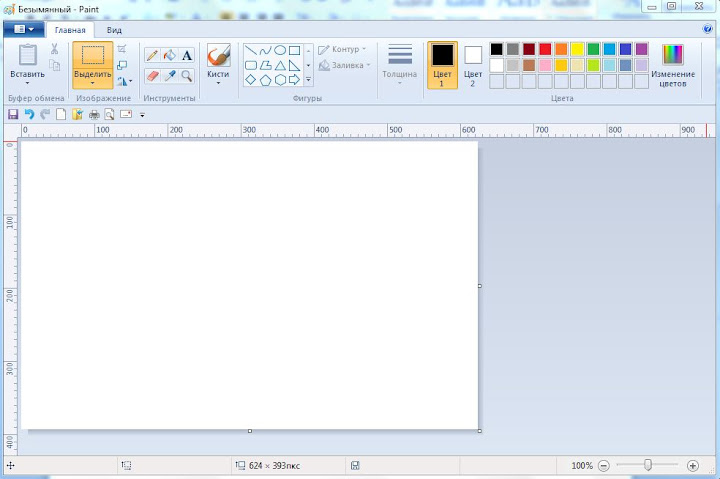
Урок 2-1 Как работать в программе Paint.
Как видно из снимка основную часть окна занимает рабочее поле – на нём будет создаваться первый и последующие рисунки и схемы. Сверху от окна расположен набор инструментов и цветовая палитра ( в более ранних версиях редактора, панель инструментов находилась слева, а цветовая палитра снизу). В редакторе Paint можно рисовать различные фигуры, объекты, а также имеется возможность работать с цветовыми инструментами. Некоторые из этих возможностей рассмотрим по порядку.
Как нарисовать прямоугольник в Paint
Чтобы нарисовать прямоугольник, используется инструмент, который так и называется: Прямоугольник. Растяните рабочее поле редактора во всё окно (для удобства работы). Кликните на кнопку: Прямоугольник.
Затем, подведите курсор мыши в то место, где будет верхний левый угол будущего прямоугольника, нажмите левую клавишу мыши и, не отпуская клавишу, протяните курсор в противоположный угол, где и отпустите клавишу. Всю эту процедуру назовём: Функция «щелчок + протяжка» 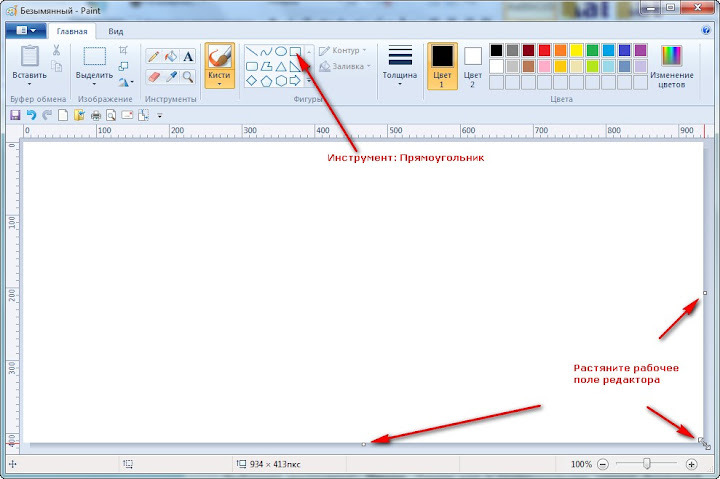 Таким образом, образовалась прямоугольная рамка произвольного размера. Поэкспериментируйте с начертанием ещё нескольких прямоугольников на свой вкус и размеры. Если вам необходимо начертить квадрат: — после зажатия левой клавиши мыши, нажмите на клавиатуре клавишу Shift и не отпускайте её, пока не закончите движение мышкой и не отпустите на ней левую клавишу.
Таким образом, образовалась прямоугольная рамка произвольного размера. Поэкспериментируйте с начертанием ещё нескольких прямоугольников на свой вкус и размеры. Если вам необходимо начертить квадрат: — после зажатия левой клавиши мыши, нажмите на клавиатуре клавишу Shift и не отпускайте её, пока не закончите движение мышкой и не отпустите на ней левую клавишу. 
Как начертить прямую линию
Кликните по кнопке-инструмент: Линия. Выберите толщину линии и начинайте чертить. Линию как и прямоугольник, чертят функцией «щелчок + протяжка». Протянув линию на нужную длину, клавишу мыши нужно отпустить, после чего на краях линии вы увидите небольшие квадраты.
Подведя курсор мыши к любому из квадратов, вы можете подкорректировать линию (укоротить, удлинить, изменить угол наклона), после чего, достаточно кликнуть клавишей мыши на свободном участке поля и курсоры корректировки исчезнут. В случае ошибки или вы определили, что данная линия не нужна в этом месте, последние действия можно удалить с помощью кнопки: Отменить или нажать комбинацию клавиш Ctrl+Z. 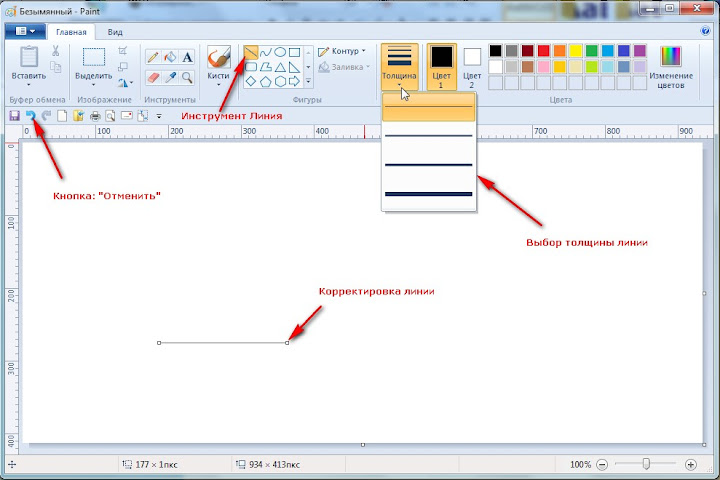 Вот такие нехитрые рисунки можно выполнить с помощью функции: Линия.
Вот такие нехитрые рисунки можно выполнить с помощью функции: Линия. 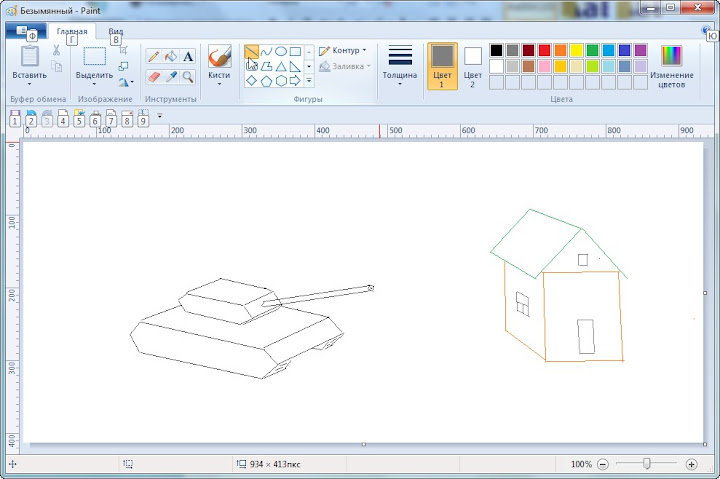
Как нарисовать Эллипс или Круг

Для выполнения этого действия служит инструмент: Эллипс. Работает этот инструмент так же как и Инструмент: Прямоугольник – “Щелчок + Протяжка”. Если нужно сделать правильную окружность, выполнять протяжку нужно с зажатой клавишей Shift – получится круг. Перед начертанием фигур обращайте внимание на толщину линии, поскольку размер линии остаётся таким, каким пользовались в прошлый раз. Так же, не забудьте поменять цвет для эллипса или круга.
Что и как нарисовать кистью
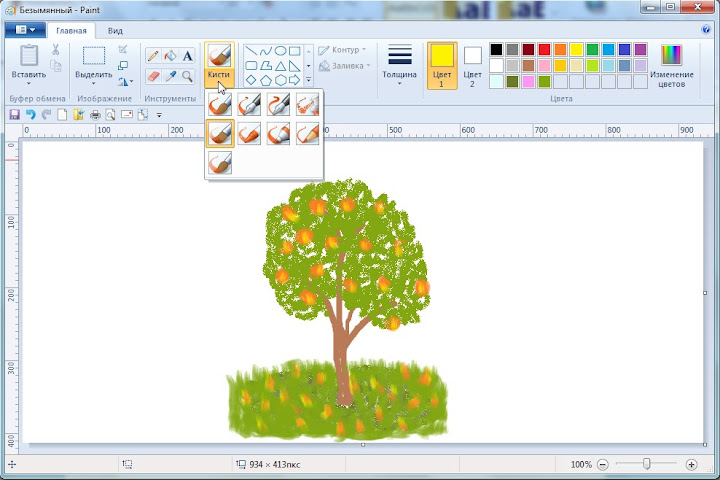
Нарисовать кистью в редакторе Paint можно очень многое, всё будет зависеть от вашего желания, фантазии и опыта, который вы приобретёте очень быстро. Нажмите на инструмент: Кисть и, методом подбора, толщины и цвета кистей, буквально за пять минут можно нарисовать вот такое дерево, именно столько времени ушло у меня на этот рисунок. Открывайте новый “холст” и пробуйте действия каждой кисти. Поняв, как рисует каждая из кистей, вы сможете создать неповторимые шедевры. Уверен, у вас всё получится.
Выделение, передвижение и разворачивание объектов
Потренировавшись с облаками и солнцем, домиками и деревьями, можно поэкспериментировать с объектами, находящимися на рисунке. Например, танк с направленным орудием на дом, это не есть хорошо, поэтому его можно развернуть в другую сторону. А как? Для этого нам понадобится инструмент: Выделение.
Нажмите на: Выделить, в открывшемся окошке выберите Прямоугольная область, выделите объект известным уже способом“щелчок + протяжка”. Выделенный объект можно перемещать в любую сторону, зажав и не отпуская левую клавишу мыши.
Если на рисунке много объектов и они тесно расположены друг от друга, то прямоугольное выделение может быть неудобным, поэтому нужно использовать выделение Произвольная область. Зажмите левую клавишу и не отпуская её, обведите объект вокруг до замыкания линии.
Если использовать функцию Обратить выделение, то передвигаться будет весь рисунок, а выделенный объект останется на месте. 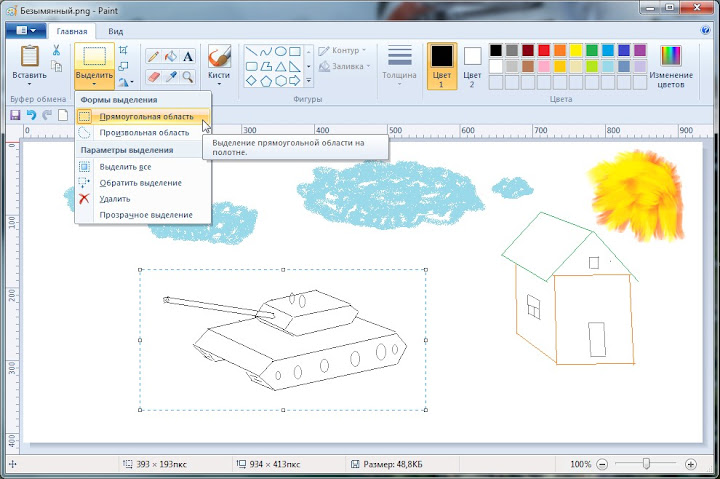 Чтобы развернуть объект, выберите инструмент: Повернуть или Отразить. В выпавшем окошке выберите сначала: Отразить по горизонтали – объект развернётся в другую сторону (рисунок выше), но нам этого мало, и мы возьмём и перевернём танк, выбрав функцию: Отразить по вертикали. Вот теперь этот танк уже никому не принесёт вреда… С поворотами объекта поэкспериментируйте сами. При перемещении объектов пробуйте выполнять действия с зажатой клавишей Shift, почувствуйте разницу.
Чтобы развернуть объект, выберите инструмент: Повернуть или Отразить. В выпавшем окошке выберите сначала: Отразить по горизонтали – объект развернётся в другую сторону (рисунок выше), но нам этого мало, и мы возьмём и перевернём танк, выбрав функцию: Отразить по вертикали. Вот теперь этот танк уже никому не принесёт вреда… С поворотами объекта поэкспериментируйте сами. При перемещении объектов пробуйте выполнять действия с зажатой клавишей Shift, почувствуйте разницу. 
Размножение объектов в Paint
Если возникла необходимость показать в рисунке несколько домов или несколько деревьев, можно скопировать имеющиеся объекты, поместить их в буфер обмена и снова вставить в рисунок, но уже в другом, подходящем месте. При этом, можно изменять размер, наклон, вид объекта и т.д. Танк выделите и отодвиньте влево, домик выделите с помощью Произвольного выделения 
Затем, нажмите комбинацию клавиш Ctrl+C или нажмите инструмент Копировать в панели инструментов. Появившийся в рабочем поле копию объекта, перетащите в нужное место, при необходимости, выделите его и измените размеры и внешний вид объекта (ширина, высота, наклон).
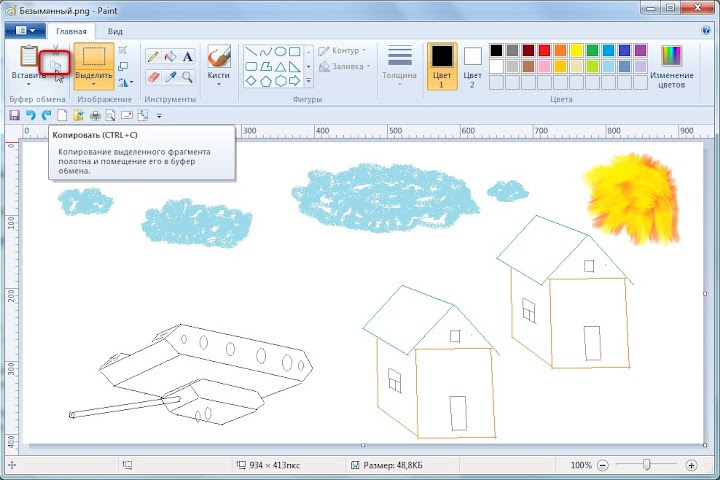
Нажмите на инструмент: Изменить размер и наклонить. В открывшемся окне, укажите в каких единицах изменять размер, (по умолчанию установлено в процентах), но, так как вы просматриваете изображение на мониторе — удобней в пикселях. Установите размеры выделенного объекта. Если хотите изменить только высоту или ширину, снимите галочку: Сохранять пропорции. Также, можете изменить наклон объекта, выставив значения в градусах, по умолчанию объект поворачивается по часовой стрелке, если объект нужно наклонить против часовой стрелки, то градусы устанавливайте со знаком минус.
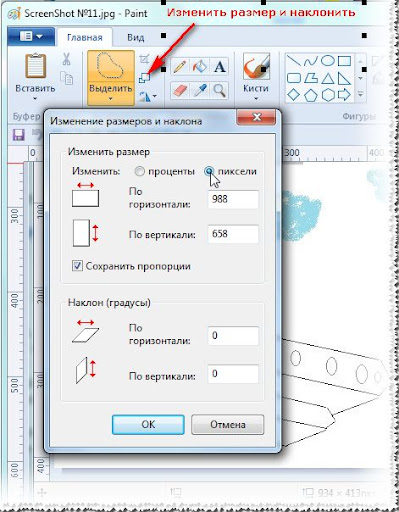
Инструмент Заливка

Это, пожалуй, самый простой и самый быстрый инструмент при раскраске рисунка. Заливкой можно закрашивать замкнутые контуры выбранным цветом. Выберите инструмент Заливка, подберите нужную краску и кликните левой клавишей мыши внутри какого-нибудь контура на рисунке. На рисунке показана последовательность выбора цвета окраски. Не забудьте нажать ОК, выбрав желаемый цвет.
Инструмент Кривая

Новое рабочее поле само по себе, уже является замкнутым контуром, поэтому сразу можно залить общий фон, например, как на этом рисунке, был сначала залит фон синевы неба. Затем, были начертаны эллипсы-облака и круг-солнце, которые тоже были залиты соответствующим цветом. Башня была построена из двух прямоугольников и залита серым цветом.
А вот дальше, был использован инструмент Кривая , это наверное одна из самых трудных операций в Paint. Кривая рисуется в три приёма. Сначала чертится прямая линия, на рисунке черта была проведена от башни влево до самого края. Теперь можно сделать максимум два изгиба.
Поставьте курсор мыши рядом с местом изгиба, нажмите левую клавишу мыши и не отпуская, потяните курсор вверх или вниз. Второй изгиб сделайте тем же способом. Линия справа от башни, была начертана таким же приёмом как и линия слева.
Затем, нижнее поле было залито песчаным цветом – основные задние фоны. А дальше можно размещать на рисунке любые объекты – растения, животных и т.д. Не торопитесь, с первого раза может и не получиться, но не беда, “брак” можно удалить с помощью кнопки Отменить , или комбинацией клавиш Ctrl+z. Если после выполнения заливки заливается и соседний контур, значит в заливаемом контуре есть где-то разрыв. Найти такой разрыв можно, использовав инструмент Масштаб или Лупа .
Инструмент Надпись
Кликните на кнопке с инструментом Текст и подведите курсор в то место, где вы хотите сделать надпись – кликните в этом месте левой клавишей мыши. (Нумерованные стрелки указывают порядок действий) 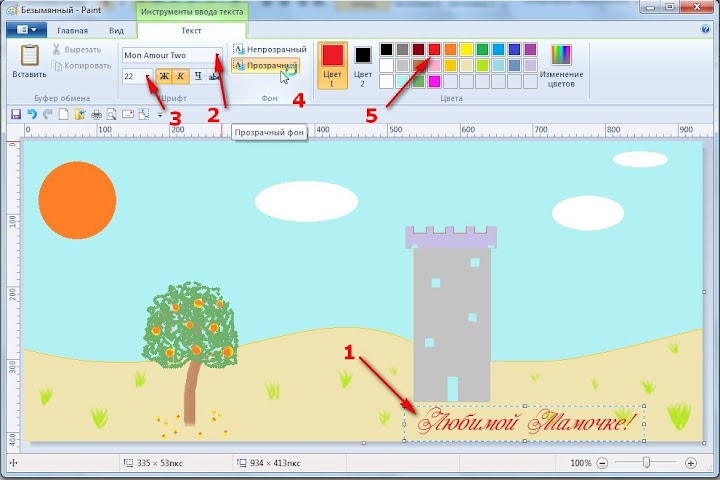
Вверху откроется дополнительный раздел: Текст и все инструменты для настройки вводимой надписи. Выберите шрифт и его размер, выберите режим Прозрачный, выберите цвет текста, который отразится в окне Цвет 1, произведите надпись. Чтобы сделать надпись на заданном фоне, выберите место надписи и кликните в этом месте левой клавишей мыши. Активируйте окно Цвет 2 и выберите цвет для фона надписи, затем, активируйте окно Цвет1 и выберите цвет для текста – произведите надпись. 
Инструмент Палитра или Пипетка

Пипетка служит для быстрого назначения цвета тому или иному инструменту и позволяет получить цвет из любого места рабочего поля. Достаточно подвести пипетку в определённое место и кликнуть левой клавишей для одних целей или правой клавишей для других. Но чтобы вам было понятнее, рассмотрим работу пипетки на настоящем снимке. Для этого загружаем фото в редактор.
Допустим, вам надо наложить поздравительную надпись прямо на снимок. Нужно подобрать цвета для фона надписи и для самого текста. Чтобы надпись не сильно заглушала красоту снимка, цвета возьмём прямо из него.
Активируйте инструмент Палитра и подведите пипетку к тому цвету, который бы вы хотели видеть в качестве фона надписи. Кликните по нему правой клавишей мыши – это будет цвет фона. Снова активируйте инструмент Параметры и подведите пипетку в то место снимка, где присутствует более подходящий цвет.
Кликните на нём левой клавишей мыши – это будет цвет текста. Затем активируйте инструмент Надпись и напишите текст поздравления. Полученную открытку сохраните на жёсткий диск компьютера, после чего, можете отослать её по электронной почте или распечатать на принтере и подарить любимому человеку, а также использовать его в качестве рисунка для рабочего стола.
Сохранение рисунка на компьютере
Даже если работа над рисунком не закончена, его можно сохранить на жёсткий диск и впоследствии продолжить работу над ним. Откройте меню редактора, в открывшемся окне выберите Сохранить как, 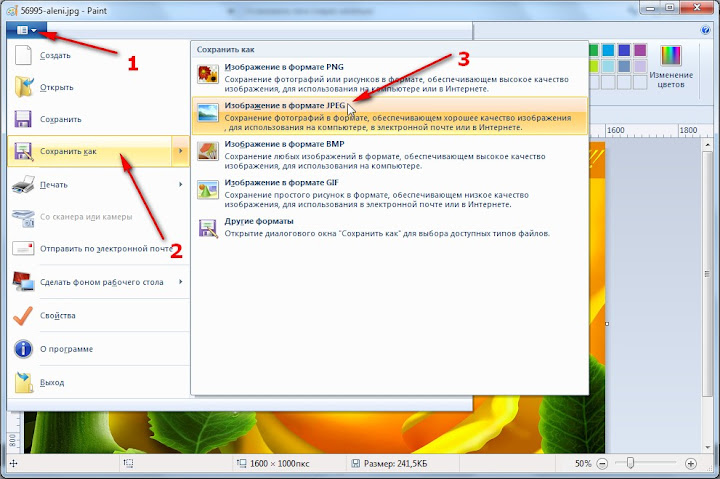
в следующем открывшемся окне выберите формат, в котором хотите сохранить рисунок и кликните по нему левой клавишей мыши. В открывшемся проводнике компьютера выберите диск и папку для сохранения рисунка. Присвойте имя файлу и нажмите Сохранить. 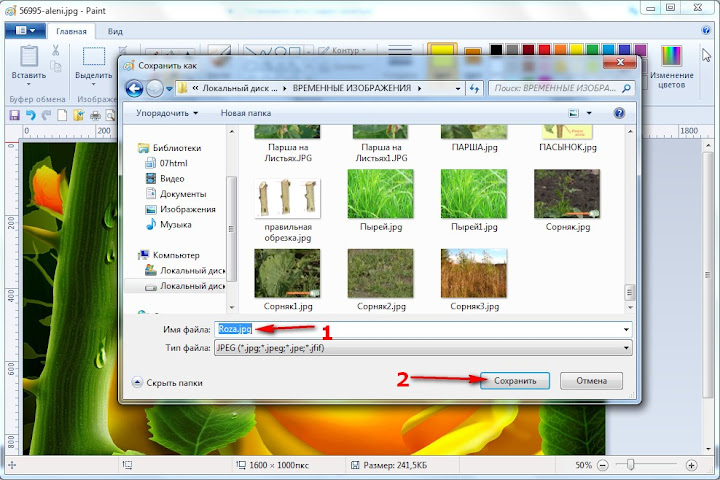

Источник: myvirtualput.ru
Работа в графическом редакторе paint.net – легко!

Все, кто приходит в интернет со своими проектами, рано или поздно сталкиваются с необходимостью работать с графикой, картинками, редактированием фотографий или созданием символьной графики. И при этом у большинства такой вид работы ассоциируется с мощным дизайнерским многофункциональным инструментом как Adobe Photoshop. Однако он был создан специально для профессионалов, является платным продуктом и требует вполне определенные технические условности от конфигурации компьютера. «Недизайнеры» даже при наличии этого программного продукта у себя в распоряжении используют лишь малую часть функционала для мелкой обработки своих фото либо корректировки изображений, обрезки или изменения величины, а также формата файла.
Очень редко кто-то корректирует яркость/контрастность/цветность/четкость. Стоит ли для этого грузить свой процессор такой махиной, как PhotoShop?
А уж если у вас его еще нет, то и стоит задуматься о том, чтобы под свои потребности попробовать установить альтернативный графический редактор, которых немало и среди бесплатных программ, при этом многие из них настроены именно под обработку фото, а также имеют основные базовые функции, которых будет достаточно для решения ваших первоочередных вопросов с графикой.
С одним из таких бесплатных редакторов изображений для Windows своих слушателей на открытых вебинарах знакомит Татьяна Рогаль.
Легкий в освоении редактор имеет интуитивно понятный интерфейс. С его помощью можно отредактировать фото, изменить картинку, сделать коллаж, нарисовать себе шапку на сайт или аватарку в соцсети за небольшое количество времени. При этом создаются индивидуальные авторские работы с уникальными красочными композициями.
В этот раз урок Татьяны Рогаль был посвящен общему знакомству с программой, а также направлениям – как вырезать объект с картинки и как убрать фон.
Подробнейшим образом описано самое начало работы, начиная с размера полотна, которое часто должно быть специального размера для шапок, аватаров, баннеров и в других случаях. На примере картинки были разобраны все вкладки в меню. Интересно рассказан процесс убирания фона с картинки. Это очень часто требуется сделать. Конкретные примеры использования инструментария в этом случае помогут даже новичку сделать с первого раза такую обработку.
Очень полезно то, что рассказано было и о сохранении файла после соответствующей обработки. Ведь не все знают, что расширение файла без фона должно быть png. Очень хорошо и подробно учит управляться с простым или сложном фоном Татьяна.
Надеюсь, что всех этот урок вдохновит на использование именно этого редактора для обработки своих картинок или фото.
Убедитесь в том, что даже такого несложного функционала достаточно для достижения качественного результата.
Посмотрите запись и овладевайте знаниями! Поделитесь в соцсетях с друзьями.
Учитесь у профессионалов! Консультацию можно получить в любой момент Здесь.
Источник: pro100mir.ru
Сборник практических работ в графическом редакторе Paint
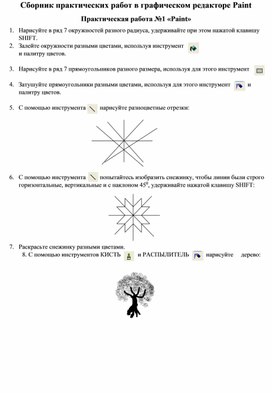


- Нарисуйте в ряд 7 окружностей разного радиуса, удерживайте при этом нажатой клавишу SHIFT .
- Залейте окружности разными цветами, используя инструмент
и палитру цветов.


-
Затушуйте прямоугольники разными цветами, используя для этого инструмент и палитру цветов.

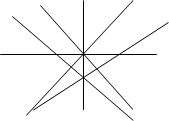
 С помощью инструмента нарисуйте разноцветные отрезки:
С помощью инструмента нарисуйте разноцветные отрезки:
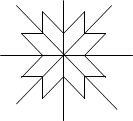
С помощью инструмента попытайтесь изобразить снежинку, чтобы линии были строго горизонтальные, вертикальные и с наклоном 45 0 , удерживайте нажатой клавишу SHIFT :


 8. С помощью инструментов КИСТЬ и РАСПЫЛИТЕЛЬ нарисуйте дерево:
8. С помощью инструментов КИСТЬ и РАСПЫЛИТЕЛЬ нарисуйте дерево:
Практическая работа № 2
Используя инструмент, Кривая и части эллипсов, нарисуй арбузы, мяч и зонт:
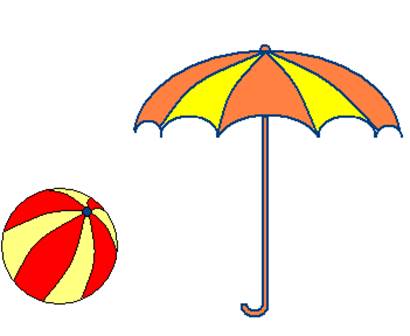

Практическая работа № 3
«Повторяющиеся элементы вокруг нас»

1. Откройте графический редактор Paint .
2. Нарисуйте веточку рябины.
3. Необходимо сделать заготовку только одной ягодки, а затем составить из копий гроздь.
4. Листья получены также из одного маленького листочка.
5. Один листочек мы копируем и с помощью операции Отразить/Повернуть располагаем листья в разных направлениях.
Практическая работа № 4
«Отражение и поворот объекта»
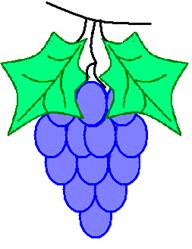
1. Откройте графический редактор Paint .
2. Нарисуйте виноградную гроздь.
3. Инструментом Эллипс нарисовать контур ягоды.
4. Инструментом Заливка закрасить внутреннюю область ягоды.
5. Скопировать ягоду.
6. Используя копию ягоды, составить укрупненный объект из нескольких ягод.
7. Из укрупненных фрагментов составить гроздь.
8. Нарисовать виноградный лист.
9. Отразить полученную копию слева направо.
10. Присоединить листья к виноградной грозди.
11. Сохранить рисунок под именем «Виноградная гроздь».

Практическая работа № 5
«Кукурузный початок»
- Откройте графический редактор Paint .
- Нарисуйте кукурузный початок метод последовательного укрупнения фрагментов.
- При построении изображения необходимо подумать, как придать ему объемный вид.
- Сохранить рисунок под именем «Кукуруза»
Практическая работа № 6
«Олимпийские кольца»

1. Откройте редактор Paint .
2. Нарисуйте кольца.
3. Используя инструмент Эллипс, нарисуйте окружность, одного из цветов. (+ клавиша Shift )
4. Копируя кольца и изменяя цвет, создайте готовую эмблему.
Практическая работа № 7
«Объемное изображение на плоскости. Кубик»
1. При помощи инструментов графического редактора «Линия» и «Ластик» создайте сначала квадрат, а затем, дорисовав ребра с учетом перспективы, куб.
2. С помощью инструмента «Заливка» раскрасьте кубик. Для создания объемного эффекта при заливке используйте различные тона одного цвета.
3. Сохраните результат в файле с названием «Кубик» и расширением . bmp , чтобы в дальнейшем использовать эту заготовку для создания объемных конструкций.
Практическая работа № 8
«Конструирование из кубиков. Создание однослойных композиций»
1. При помощи инструментов графического редактора «Линия», «Ластик» и «Заливка» нарисовать один кубик в качестве заготовки для дальнейшего конструирования.
2. С помощью команд «Файл»-«Копировать» и «Файл»-«Вставить» добавить на рабочую область количество заготовок, достаточное для конструирования.
3. При построении конструкции следует размещать кубики снизу вверх, слева направо и, тем самым, передвигаться с заднего плана на передний.
Практическая работа № 9
«Конструирование по внешнему виду изображения»
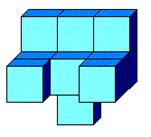
1. С помощью инструментов графического редактора «Линия», «Ластик» и «Заливка» нарисовать один кубик в качестве заготовки для дальнейшего конструирования.
2. С помощью команд «Файл»-«Копировать» и «Файл»-«Вставить» добавить на рабочую область количество заготовок, достаточное для конструирования.
3. Мысленно разделить изображение на вертикальные или горизонтальные слои и создать их в среде графического редактора.
4. Если изображение строится по горизонтальным слоям, то начинать его формирование с нижнего, если по вертикальным – то с левого; передвигаться от заднего плана к переднему.
Практическая работа № 10
Конструирование объёмных фигур

Используя объёмные фигуры, например кубики, можно получать интересные объемные изображения.
Для этого нужно сначала нарисовать один кубик в нижнем левом углу экрана, используя три разных оттенка одного цвета для раскраски граней. Этот кубик всегда надо всегда копировать, он запасной.
Складывать конструкцию нужно начинать всегда с нижнего заднего ряда и слева направо.
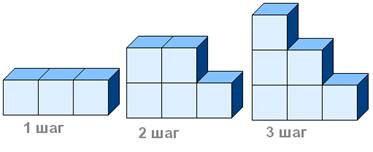
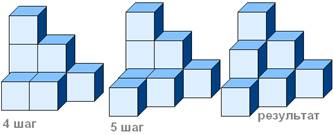
Построй из кубиков следующие конструкции:
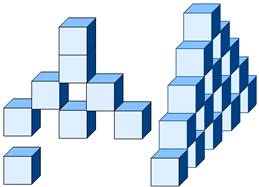
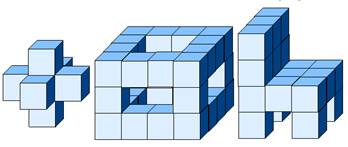
Изобразите рисунки с помощью кубиков (для того, чтобы изобразить данные фигуры в графическом редакторе, вам необходимо воспользоваться методом последовательного укрупнения)
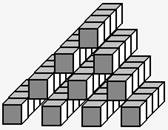
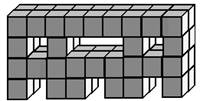
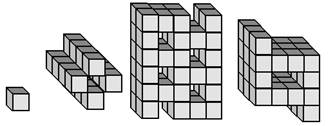
Практическая работа № 11
«Построение меню кирпичиков»
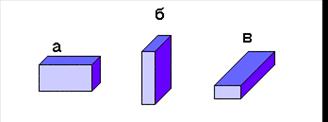
1. С помощью инструментов графического редактора «Линия», «Ластик» и Заливка» составить меню из кирпичиков а, б, в.
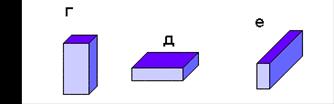
2. С помощью команды «Рисунок» — «Отразить/Повернуть» выполнить поворот полученных элементов на 270 градусов, а также получить их отражение по вертикали и горизонтали.
3. Сохраните результат в файле с названием «Меню кирпичиков» и расширением . bmp , чтобы в дальнейшем использовать эту заготовку для создания объемных конструкций.
Практическая работа № 12
«Конструирование из кирпичиков»
1. С помощью инструментов графического редактора «Линия», «Ластик» и Заливка» составить меню из кирпичиков, как в предыдущем задании.
2. С помощью команд «Файл»-«Копировать» и «Файл»-«Вставить» добавить на рабочую область количество заготовок, достаточное для конструирования.
3. Мысленно разделить изображение на вертикальные или горизонтальные слои и создать их в среде графического редактора.
4. Если изображение строится по горизонтальным слоям, то начинать его формирование с нижнего, если по вертикальным – то с левого; передвигаться от заднего плана к переднему.
Практическая работа № 13
1. Запустите Paint (Пуск – Программы – Стандартные – Paint ).
2. Выберите Вид – Масштаб – увеличить масштаб до 800%
3. В строке Меню выберите Вид – поставьте галочки в окнах Линейка, Линейка сетки, строка состояния
4. Выберите на вкладке Главная –Ластик, выберите одинаковые Цвет 1 и Цвет 2
Источник: znanio.ru